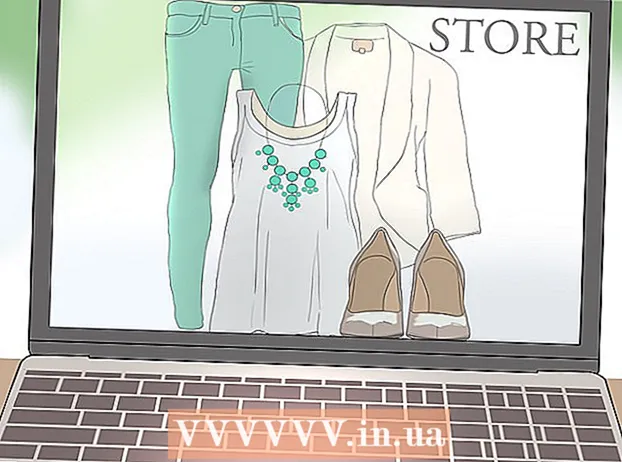Höfundur:
Judy Howell
Sköpunardag:
2 Júlí 2021
Uppfærsludagsetning:
1 Júlí 2024

Efni.
Þessi kennsla ætlar að kenna þér hvernig þú getur auðveldlega búið til töflu í Adobe Illustrator.
Að stíga
 Veldu rétthyrnda valverkfærið úr tækjastikunni.
Veldu rétthyrnda valverkfærið úr tækjastikunni. Smelltu og dragðu skjalið inn til að búa til ferhyrning í samræmi við viðkomandi stærðir. (Hægt er að breyta stærð á þessum rétthyrningi seinna með því að nota Scale tólið).
Smelltu og dragðu skjalið inn til að búa til ferhyrning í samræmi við viðkomandi stærðir. (Hægt er að breyta stærð á þessum rétthyrningi seinna með því að nota Scale tólið).  Þegar nývalinn rétthyrningur er valinn skaltu fara í "Object" valmyndina, fletta niður að "Path" og velja "Split by Grid ..." úr undirvalmyndinni. Ekki smella á skjalið fyrir utan rétthyrninginn, annars er nauðsynleg skipun ekki tiltæk og þetta skref virkar ekki.
Þegar nývalinn rétthyrningur er valinn skaltu fara í "Object" valmyndina, fletta niður að "Path" og velja "Split by Grid ..." úr undirvalmyndinni. Ekki smella á skjalið fyrir utan rétthyrninginn, annars er nauðsynleg skipun ekki tiltæk og þetta skref virkar ekki.  Settu upp borðið þitt. Smelltu á gátreitinn við hliðina á „Preview“ (þetta sýnir niðurstöðuna fyrir hverja stillingu sem þú vilt breyta) og sláðu síðan inn númerið sem óskað er fyrir línur og dálka. Til að tryggja að ekki sé bil á milli hólfanna í töflunni skaltu stilla gildi "Gutter" á "0".
Settu upp borðið þitt. Smelltu á gátreitinn við hliðina á „Preview“ (þetta sýnir niðurstöðuna fyrir hverja stillingu sem þú vilt breyta) og sláðu síðan inn númerið sem óskað er fyrir línur og dálka. Til að tryggja að ekki sé bil á milli hólfanna í töflunni skaltu stilla gildi "Gutter" á "0".  Borðið er búið til. Þú getur breytt lit og línubreidd, eða bætt við texta í hverjum reit.
Borðið er búið til. Þú getur breytt lit og línubreidd, eða bætt við texta í hverjum reit. - Smelltu á rammana í hverjum reit með valverkfærinu til að stilla fyllingarlitinn eða högglitinn með litapallanum.